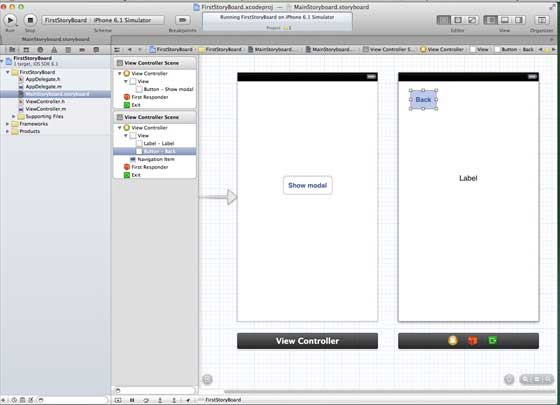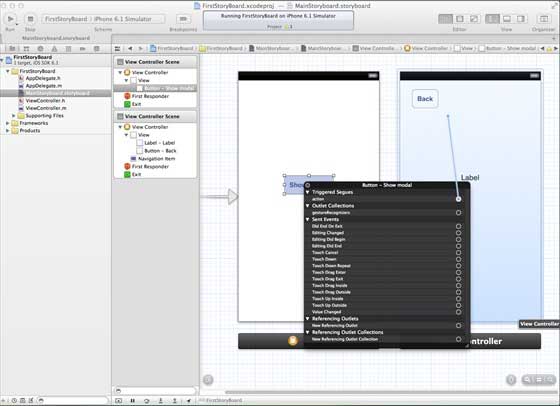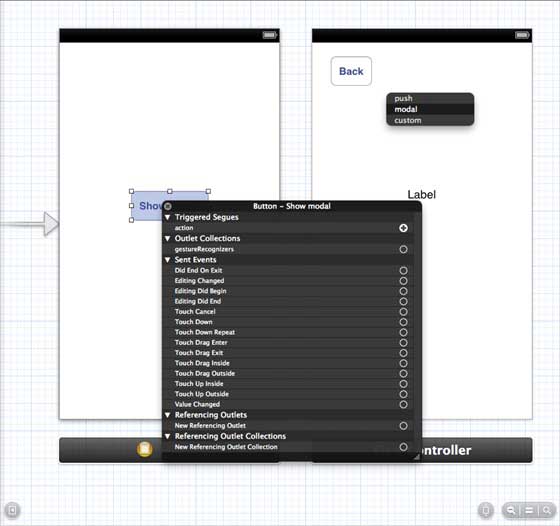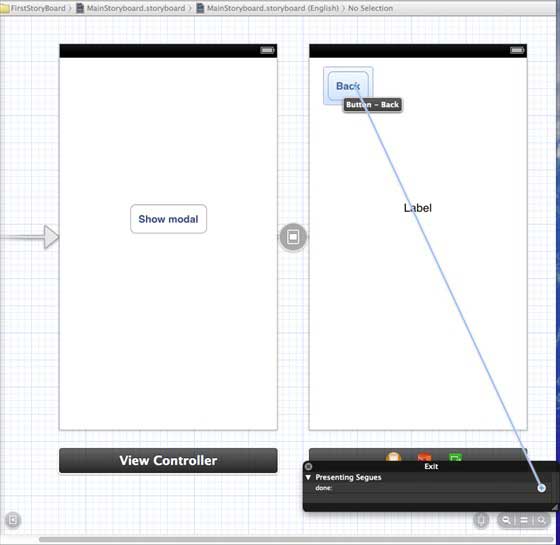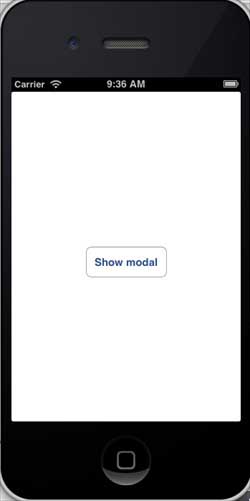Раскадровки представлены в iOS 5. Когда мы используем раскадровки, наша цель развертывания должна быть 5.0 или выше. Раскадровки помогают нам создавать все экраны приложения и соединять экраны под одним интерфейсом MainStoryboard.storyboard. Это также помогает уменьшить кодирование представления / представления контроллеров.
Вовлеченные шаги
Шаг 1. Создайте приложение с одним представлением и установите флажок раскадровки при создании приложения.
Шаг 2 — Выберите MainStoryboard.storyboard, где вы можете найти один контроллер представления. Добавьте еще один контроллер представления и обновите контроллеры представления, как показано ниже.
Шаг 3 — Давайте теперь подключим оба контроллера представления. Щелкните правой кнопкой мыши на кнопке «Показать модальные» и перетащите ее на правый контроллер вида в левом контроллере вида, как показано ниже.
Шаг 4 — Выберите модальный из трех вариантов, отображаемых как показано ниже.
Шаг 5 — Обновите ViewController.h следующим образом —
#import <UIKit/UIKit.h> @interface ViewController : UIViewController -(IBAction)done🙁UIStoryboardSegue *)seque; @end
Шаг 6 — Обновите ViewController.m следующим образом —
#import "ViewController.h" @interface ViewController () @end @implementation ViewController - (void)viewDidLoad { [super viewDidLoad]; } - (void)didReceiveMemoryWarning { [super didReceiveMemoryWarning]; // Dispose of any resources that can be recreated. } -(IBAction)done🙁UIStoryboardSegue *)seque { [self.navigationController popViewControllerAnimated:YES]; } @end
Шаг 7 — Выберите MainStoryboard.storyboard и нажмите правую кнопку мыши на кнопке «Выход» в правой части контроллера, выберите «Готово» и соединитесь с кнопкой «Назад», как показано ниже.
Выход
Когда мы запустим приложение на устройстве iPhone , мы получим следующий вывод:
Когда мы выбираем «show modal», мы получим следующий вывод —